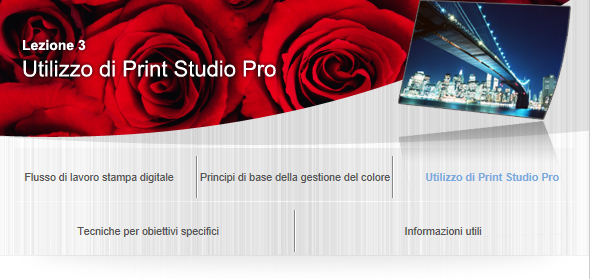Stampa con i profili ICC

In Print Studio Pro, è possibile stampare specificando facilmente un profilo ICC.
Mediante i profili ICC, è possibile utilizzare lo spazio colore della stampante e stampare con una gamma più ampia. Inoltre, è possibile ottenere risultati di stampa di alta qualità poiché viene eseguita la stampa su misura per la carta da utilizzare.
È necessario specificare il profilo ICC in base alla carta da utilizzare poiché viene fornito un profilo ICC per ciascun tipo di carta. Tuttavia, quando si utilizza la carta Canon originale, i profili ICC verranno impostati automaticamente. Quando si utilizza carta di terze parti, è possibile scaricare i profili ICC dal sito Web di Canon. Scaricare e installare il profilo ICC per la carta da utilizzare, quindi specificarlo in Print Studio Pro.
Controllare il sito Web di Canon per i tipi di carta di terze parti per i quali Canon fornisce i profili ICC.
Quando si stampa mediante i profili ICC, i risultati di stampa sono influenzati dall'intento di rendering selezionato. Selezionare un intento di rendering in base all'obiettivo.
Percettivo (Perceptual): consente di stampare utilizzando lo spazio colore che può essere riprodotto dalla stampante.
Selezionare questa opzione quando si desidera stampare con un'impressione simile a quella che appare sul monitor poiché le caratteristiche dei dati visualizzati sul monitor verranno riflesse correttamente. Per ulteriori informazioni, vedere "Stampa con un'impressione simile a quella visualizzata sul monitor".
Colorimetrico relativo (Relative Colorimetric): consente di convertire l'immagine nello spazio colore della stampante in modo da riprodurre nel modo più simile possibile i colori dell'immagine all'interno della gamma di colori della stampante. Selezionare questa opzione quando si desidera stampare con colori simili a quelli dell'immagine originale.
Inoltre, quando si utilizza una stampante a getto d'inchiostro Canon PRO/Pro series, è possibile ottenere risultati di stampa simili su qualsiasi modello eseguendo la stampa con Colorimetrico relativo (Relative Colorimetric) selezionato. Selezionare questa opzione quando si desidera stampare con tonalità di colore simili a quelle dei risultati di stampa su altre stampanti a getto d'inchiostro Canon PRO/Pro series.
Per ulteriori informazioni sui profili ICC, vedere "Gestione colore mediante profili ICC".
Per ulteriori informazioni sulla procedura operativa, vedere Guida Print Studio Pro.
![]() Suggerimento
Suggerimento
Informazioni sul modulo di gestione del colore (CMM, Color Management Module)
Un modulo di gestione del colore (CMM) è un componente che converte i colori di un dispositivo quale un monitor o una stampante mediante il profilo del dispositivo.
Per passare al modulo di gestione del colore (CMM) in Print Studio Pro, selezionare il modulo di gestione del colore (CMM) che si desidera utilizzare da Metodo corrispondenza colore (Color Matching Method) nell'area delle impostazioni (Gestione colore).
- Metodo corrispondenza colore (Color Matching Method) può essere impostato solo quando Usa profilo ICC (Use ICC Profile) è selezionato per Modalità colore (Color Mode).
Selezionare Adobe CMM quando si desidera stampare con le stesse tonalità di colore di quando si stampa direttamente da Photoshop o altri prodotti di Adobe Systems Incorporated.
- Per utilizzare Adobe CMM, è necessario installare "Adobe Color Management Module (CMM)". Scaricare il modulo dal sito Web di Adobe Systems Incorporated. Esistono alcune limitazioni sull'ambiente di utilizzo; vedere il sito Web di Adobe Systems Incorporated per dettagli.
- Adobe CMM può essere selezionato solo quando si utilizza OS 32-bit.
- I profili ICC forniti da Canon sono progettati per consentire di ottenere risultati di stampa appropriati quando non si utilizza la compensazione punto nero. Pertanto, quando si esegue la stampa si consiglia di deselezionare la casella di controllo Usa compensazione punto nero (Use black point compensation) di Gestione colore (Color Management).
Quando si stampa direttamente da Photoshop
È inoltre possibile stampare specificando il profilo ICC anche quando si stampa direttamente da Photoshop.
In Gestione colore di Photoshop, selezionare Gestione colore effettuata da Photoshop (Photoshop Manages Colors), quindi specificare un profilo in base alla carta su cui stampare in Profilo stampante.
- Deselezionare la casella di controllo Compensazione punto nero (Black Point Compensation).
Selezionare Corrispondenza colore (Color Matching) dal menu a comparsa della finestra di dialogo Stampa, quindi selezionare ColorSync.
- A seconda dell'applicazione in uso, potrebbe non essere possibile selezionare opzioni diverse da ColorSync.
Quando si stampa da applicazioni in cui non è possibile impostare profili ICC
Quando si stampa da applicazioni in cui non è possibile impostare profili ICC, è possibile specificare un profilo ICC nel driver della stampante.
Selezionare Corrispondenza colore (Color Matching) dal menu a comparsa della finestra di dialogo Stampa, quindi selezionare ColorSync.
- Quando è possibile impostare il Profilo (Profile), si consiglia di selezionare Automatico (Automatic).
Quando il Profilo (Profile) selezionato non è né Automatico (Automatic) né un profilo per il supporto, non è possibile stampare con i colori corretti.